
Photoshop里有一个多边形工具,他可以教你创建多边形,还可以创建星形,那么,Photoshop多边形工具在哪?ps多边形工具怎么用呢?接下来就以用ps创建星型为例,为大家详细解析ps多边形工具的使用技巧,感兴趣的朋友一起去看看吧!
1、首先新建一个600*400px的白色画布(如图1),然后切换到【多边形工具】,快捷键是【U】(如图2),再在工具栏上设置好它的填充颜色和描边大小、颜色、形态,设置它的边的数量为“5”,此时就可以用此工具在画布上拖出一个五角星形状了(如图3)
图1
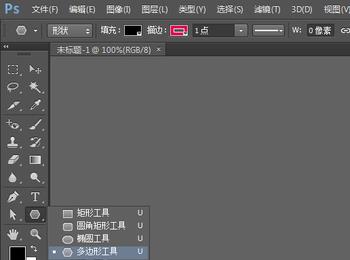
图2
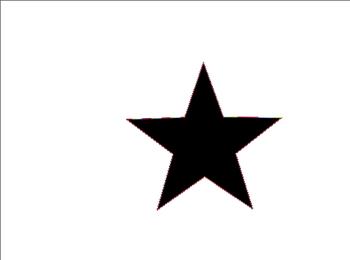
图3
2、如果你点击工具栏上的“设置”图标,在下拉框里勾选“平滑拐角”(如图4),就可以绘制出一个卡通版的五角星形状(如图5);如果你勾选(如图6)的这个“平滑缩进”选项,就可以得到一个内凹的的圆滑五角星形状(如图7)
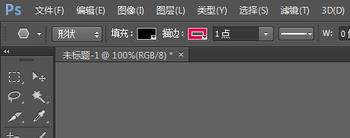
图4
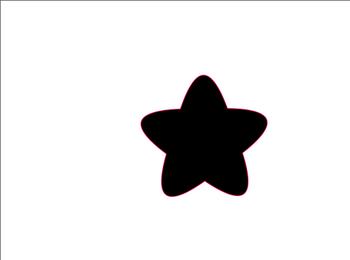
图5
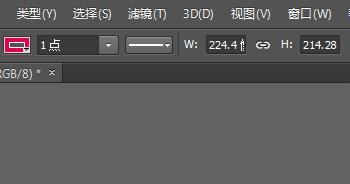
图6
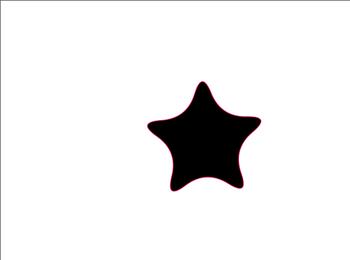
图7
3、除了直接选择【多边形工具】绘制形状外,还可以用鼠标在画布上点击左键,可以调出创建多边形的对话框,在里面设置需要创建的多边形参数,如设置宽度300*300px,边数为“7”,勾选“星形”选项,缩进边依据为“50%”(如图8),现在就可以再在画布上拖出一个多边形(如图9)
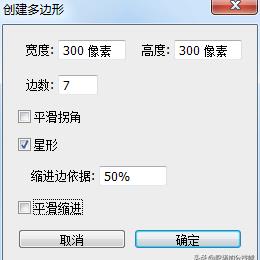
图8
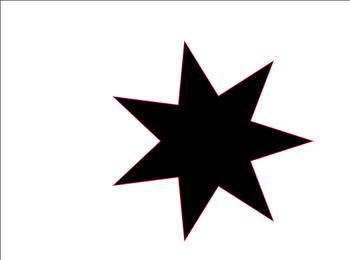
图9
4、此外,我们不仅能通过设置边数来绘制不同的多边形,还可以切换到【自定形状工具】(如图10),在看到工具栏,点击形状这个选项,在下拉框里就会出现各式各样的形状(如图11),利用这个方法同样可以绘制出你需要的多边形形状了
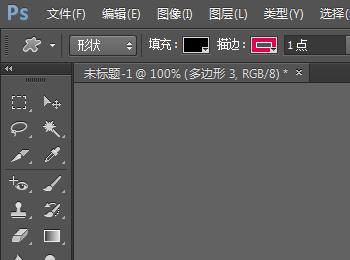
图10
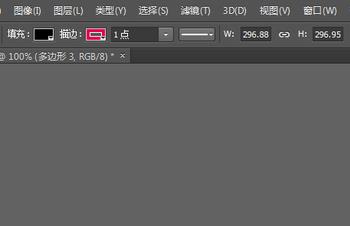
图11

